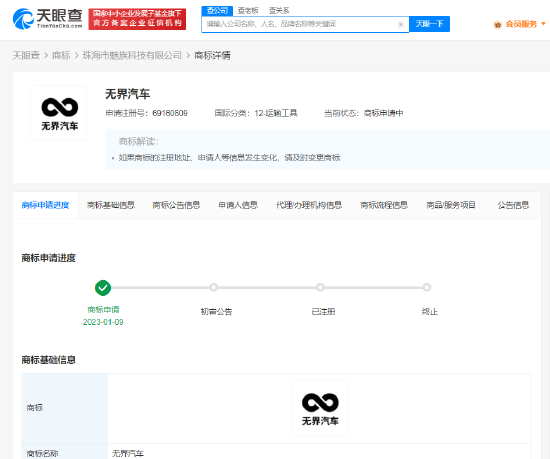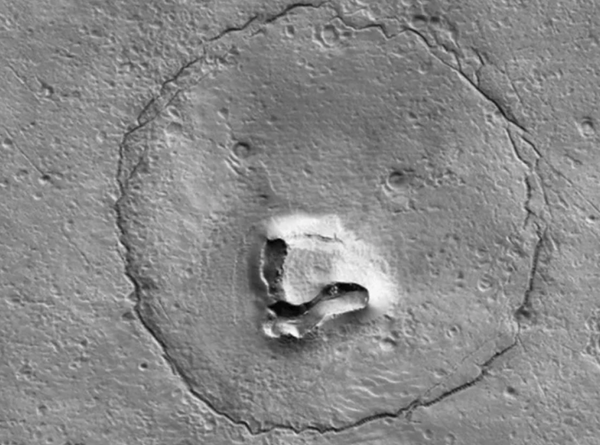今天,分享一篇iPhone 8也能有灵动岛!这还换啥新手机啊,希望以下iPhone 8也能有灵动岛!这还换啥新手机啊的内容对您有用。
正如标题所言,我是没想到网友们竟然这么会整活,不仅给旧款 iPhone 整上了灵动岛,甚至还让 iPad 也成功登岛。
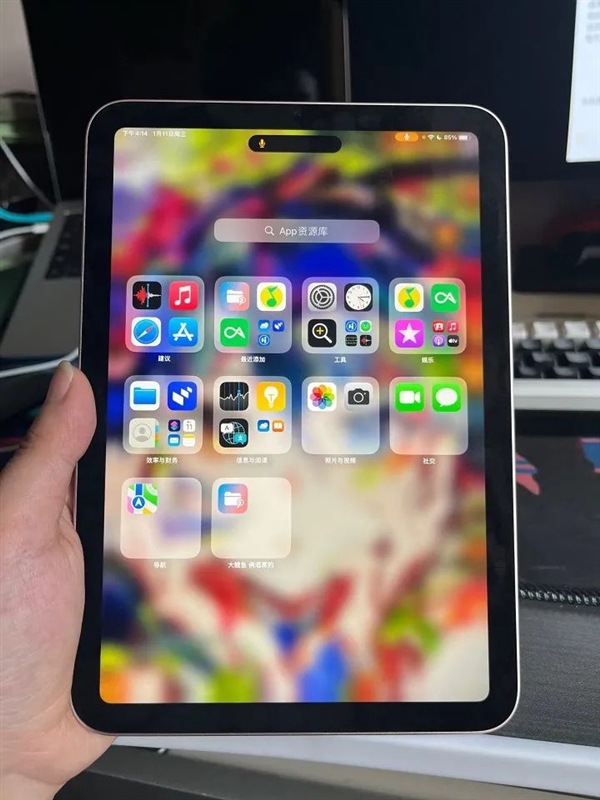
有一说一,原本我还真以为灵动岛既是硬件又是软件,是iPhone 14 Pro 系列独享的 moment,不少人也是因为眼馋这功能才换的新 iPhone。
好嘛,这下确定了,它实际上就是一个集成在 iOS 系统里的功能,其它型号的 iPhone 照样也能体验,能不能登岛敢情全凭果子意愿。

世超也是根据酷安老哥 @Lance10t831 给的教程让自己的 iPhone 12 登上了岛。
你别说,iPhone 14 Pro 系列支持的灵动岛交互在这台手机上一个不缺一个不少。
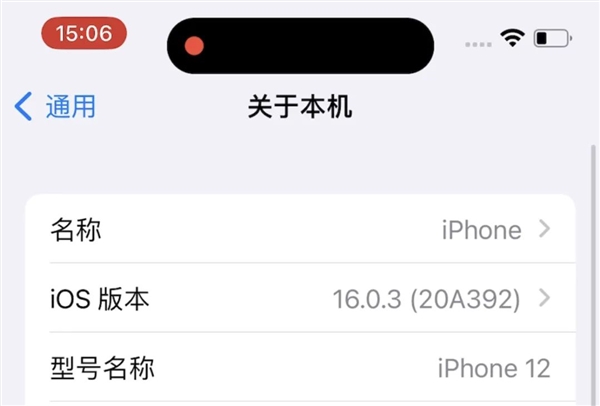
只不过吧,它的观感稍微有点怪。
iPhone 12 的这个岛搭配刘海与其说是灵动岛,倒不如说是灵动葫芦岛,由于画面被刘海遮挡了一部分,所以实用性不强,大多时候只能图个乐~

不过用来听歌倒是还行,得益于它的交互画面够大,在主页上切起歌来还蛮方便。
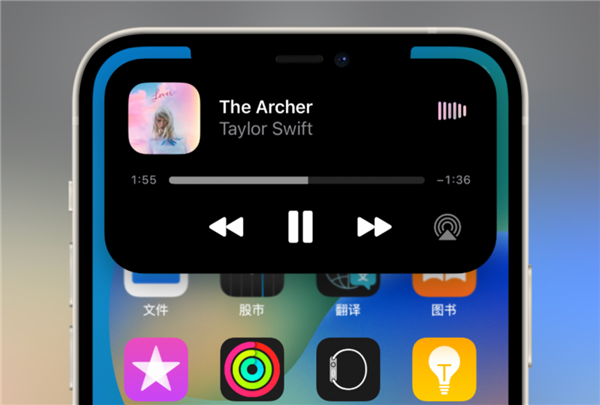
当然了,也不是没有网友尝试过在 iPhone 8 上使用灵动岛。
没了刘海和挖孔干扰,这灵动岛我是真爱了!
可以在需要的时候出现,不用的时候彻底消失,要是能把第一行图标移动到灵动岛下边,就更完美:

接下来废话不多说,世超这就跟各位差友说说具体怎么登岛( PS:此教程参考自酷安老哥 @Lance10t831,B站@Lance10t)。
iPhone想登岛必须满足一个硬性条件,那就是系统必须是iOS 16.0-16.1.2,这意味着如果你使用的是 iPhone 8 之前的机型,就无法登岛:

另外由于它是通过把手机的分辨率伪装成 iPhone 14 Pro 或者 14 Pro Max 的分辨率来欺骗 iOS 系统实现的上岛。
个别机型比如 iPhone XR 和 11 上岛后,灵动岛周围可能会有一圈红框,所以世超也不建议这两款型号的 iPhone 用户登岛。
OK,确定手机满足条件后,差友们首先要用 iPhone 自带的浏览器安装一个名为“ Santander ” 的软件(下载链接我会放在文末参考资料里 ):
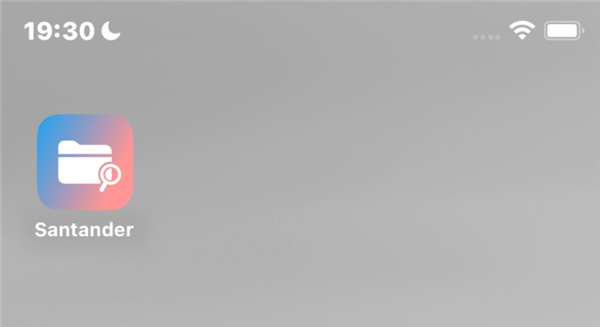
并且在设置 - 通用 - VPN 与设备管理里点击信任这款软件:
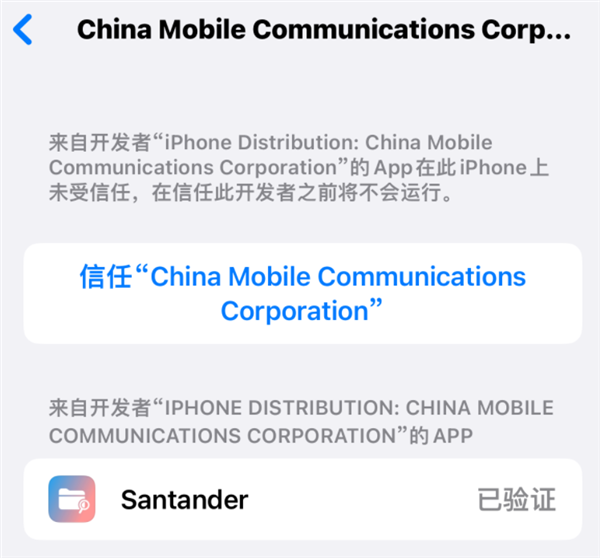
接着打开应用,点击右上角“ ... ”,选择 “ Go to.. ”,再选中 “ other.. ”,此时软件会弹出一个输入框:
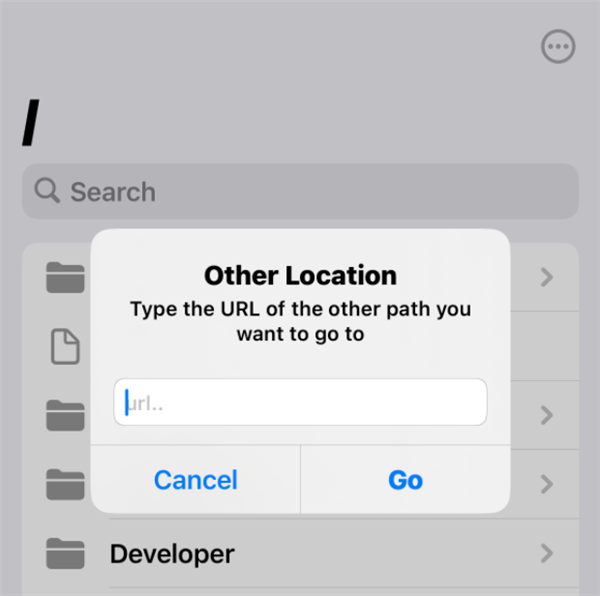
在输入框中输入以下地址:
/var/containers/Shared/SystemGroup/systemgroup.com.apple.mobilegestaltcache/Library/Caches/com.apple.MobileGestalt.plist
选择 cacheExtra,搜索 oPeik,然后再选择 ArtworkDeviceSubType,把里面的 Value 值改成 2796,返回上一页点击Done( 注意修改前记得截图保存初始值 ):
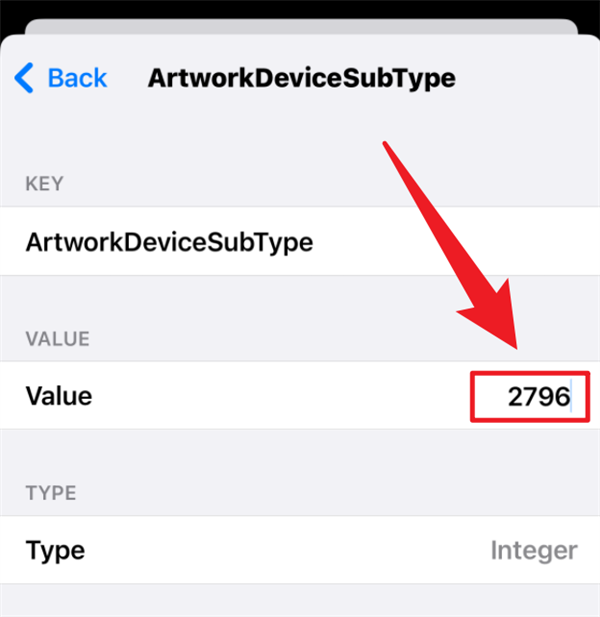
最后回首页,点击右上角的 “ Respring ”就算大功告成,这个时候等到 iPhone 重启完成,我们就能看到灵动岛已经出现在界面当中。
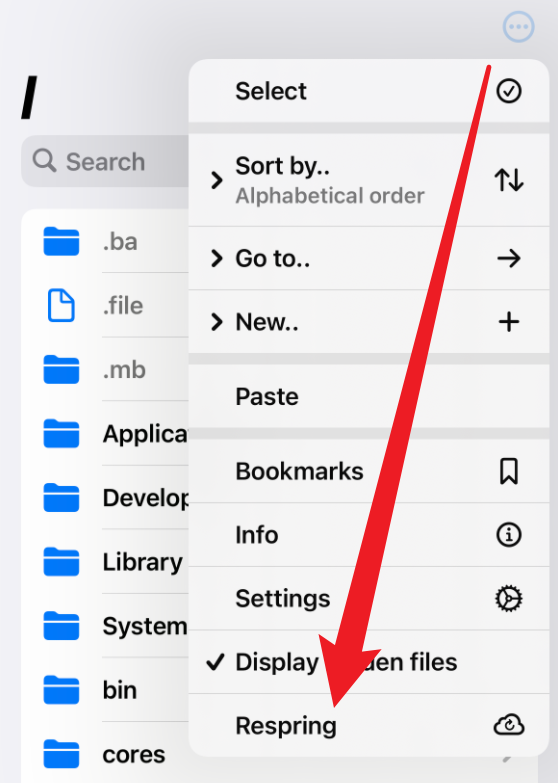
整个过程看着麻烦,其实挺简单的。
玩腻了之后想要改回去差友们只需再按照以上步骤操作一下,把 Value 值改成原来的默认值就行。
责任编辑:上方文Q